- โปรแกรมฟรี EaseUS
- Data Recovery Wizard Free
- Todo Backup Free
- Partition Master Free
Table of Contents
![]() Related Posts
Related Posts
ไฟล์ XML (Extensible Markup Language) เป็นไฟล์ข้อมูลแบบข้อความที่อ่านง่าย ซึ่งโปรแกรมอื่นสามารถอ่านได้ หลายโปรแกรมใช้ XML เพื่อเก็บรักษาข้อมูล และโค้ดก็อ่านและเข้าใจได้ง่าย หากคุณต้องการดูว่าไฟล์ XML มีเนื้อหาอะไรบ้าง คุณสามารถเปิดใช้งานได้อย่างรวดเร็วในโปรแกรมแก้ไขข้อความ โปรแกรมดู XML เว็บเบราว์เซอร์ หรือแม้แต่ MS Excel
Windows ระบุว่า คุณต้องฟอร์แมตดิสก์ก่อนใช้งาน ในกรณีที่แฟลชไดรฟ์ USB ของคุณมีไฟล์ XML สำคัญๆ อยู่ อย่างไรก็ตาม การฟอร์แมตไดรฟ์ USB เพื่อเข้าถึง USB จะทำให้ไฟล์ XML หายไป แล้วจะแก้ไขปัญหานี้อย่างไร? มีวิธีที่ดีที่สุดในการซ่อมแซมไฟล์ XML จากแฟลชไดรฟ์ที่ถูกลบหรือไม่? XML file fixer คือ เครื่องมือซ่อมแซมไฟล์ แบบครบวงจร! อ่านต่อเพื่อเรียนรู้ขั้นตอนต่างๆ และอื่นๆ อีกมากมาย!
ดาวน์โหลดโปรแกรมแก้ไขไฟล์ XML ระดับมืออาชีพฟรี [ปลอดภัย 100%]
ในโลกยุคปัจจุบัน ทุกคนต่างพึ่งพาพีซีอย่างมากในการจัดเก็บและจัดการข้อมูล ตั้งแต่ไฟล์งานสำคัญไปจนถึงอัลบั้มภาพครอบครัวอันทรงคุณค่า ไฟล์ XML นับว่าไม่มีใครเทียบได้ แต่จะเกิดอะไรขึ้นหากไฟล์เสียหาย? เมื่อใดก็ตามที่เกิดความเสียหาย ไฟล์จะไม่เสถียร และนั่นคือเหตุผลที่คุณจำเป็นต้องมีโปรแกรมแก้ไขไฟล์ XML เพื่อแก้ไขไฟล์เหล่านี้
ก่อนที่จะทราบวิธีที่ดีที่สุดในการซ่อมแซมไฟล์ XML ออนไลน์ คุณต้องเข้าใจก่อนว่าหากไฟล์ XML มีขนาดใหญ่ ซอฟต์แวร์ซ่อมแซมไฟล์ระดับมืออาชีพจะเหมาะสมกว่า EaseUS Fixo Document Repair คือเครื่องมือซ่อมแซมไฟล์แบบครบวงจรที่ช่วยแก้ไขปัญหาไฟล์เสียหายได้หลากหลายประเภท
ซอฟต์แวร์ซ่อมแซมไฟล์ EaseUS รองรับไฟล์หลากหลายประเภท ได้แก่ .docm, .docx, .dotx, .xls, .xlx, .xlsm, .pptm, .ppt, .pptx ไม่ว่าไฟล์จะเสียหายอย่างไร ซอฟต์แวร์นี้มีความสามารถสแกนที่รวดเร็วเป็นพิเศษเพื่อ ซ่อมแซมไฟล์ที่เสียหาย ได้อย่างมีประสิทธิภาพ และให้คุณดูตัวอย่างไฟล์ที่แก้ไขแล้วได้ฟรีก่อนบันทึก
✨ขั้นตอนที่ 1 ดาวน์โหลด ติดตั้ง และเปิดใช้งาน EaseUS Fixo Document Repair
คุณสามารถดาวน์โหลดเครื่องมือซ่อมแซมนี้ได้ด้วยปุ่มดาวน์โหลดที่เราให้ไว้ หรือวิธีการอย่างเป็นทางการอื่นๆ หลังจากติดตั้งแล้ว คุณสามารถดับเบิลคลิกที่ไอคอน Fixo เพื่อเปิดใช้งานได้ คลิก "ซ่อมแซมไฟล์" > "เพิ่มไฟล์" เพื่อเลือกและซ่อมแซมไฟล์ Word, Excel, PDF และเอกสารอื่นๆ ที่เสียหาย

✨ขั้นตอนที่ 2 ซ่อมแซมเอกสารที่เสียหายทันที
หลังจากเพิ่มเอกสารแล้ว คุณสามารถคลิก "ซ่อมแซม" เพื่อแก้ไขเอกสารโดยเฉพาะ หรือเลือก "ซ่อมแซมทั้งหมด" เพื่อซ่อมแซมไฟล์ทั้งหมดในรายการทั้งหมด

✨ขั้นตอนที่ 3 ดูตัวอย่างและบันทึกเอกสารที่ซ่อมแซม
ตอนนี้ไฟล์พร้อมสำหรับการบันทึกแล้ว คุณยังสามารถคลิกไอคอนรูปตาเพื่อดูตัวอย่างเอกสารได้อีกด้วย หลังจากคลิก "บันทึกทั้งหมด" แล้ว ให้เลือก "ดูไฟล์ที่ซ่อมแซมแล้ว" ในหน้าต่างป๊อปอัปเพื่อค้นหาไฟล์ที่ซ่อมแซมแล้วเหล่านี้

แบ่งปันบทความนี้บนโซเชียลมีเดียเพื่อช่วยให้ผู้อื่นเรียนรู้วิธีเลือกและใช้เครื่องมือแก้ไขไฟล์ XML
วิธีการใช้โปรแกรมแก้ไขไฟล์ XML เพื่อซ่อมแซมไฟล์ XML ออนไลน์
เครื่องมือออนไลน์อาจเป็นทางเลือกที่ดีที่สุดหากคุณไม่ต้องการดาวน์โหลดเครื่องมือซ่อมแซมจากภายนอกราคาถูกลงบนพีซีของคุณ ซึ่งอาจส่งผลต่อประสิทธิภาพการทำงานของมัน EaseUS XML file fixer ยังมีเครื่องมือ ซ่อมแซมไฟล์ XML ออนไลน์ ที่ใช้งานง่ายอีกด้วย
หน้า ซ่อมแซมเอกสารออนไลน์ของ EaseUS ช่วยให้คุณซ่อมแซมไฟล์ที่เสียหาย โดยเฉพาะไฟล์เอกสาร ด้วยขั้นตอนง่ายๆ เพียงอัปโหลดไฟล์ XML ที่เสียหาย เลือกตัวเลือกซ่อมแซม และดาวน์โหลด
ขั้นตอนที่ 1. เปิดเว็บไซต์อย่างเป็นทางการแล้วลากเอกสารที่เสียหายของคุณมาที่นี่ คุณยังสามารถคลิก "อัปโหลดเอกสาร" และค้นหาตำแหน่งที่เก็บไฟล์ Word, PowerPoint, Excel หรือ PDF ของคุณได้อีกด้วย

ขั้นตอนที่ 2 ก่อนเริ่มกระบวนการซ่อมแซม คุณต้องป้อนที่อยู่อีเมลเพื่อรับรหัสการศึกษาที่จะใช้ในขั้นตอนที่ 4 จากนั้นคลิก "Strat Repairing" เพื่อเริ่มกระบวนการ รอให้กระบวนการสิ้นสุด คุณสามารถออกจากเว็บไซต์ระหว่างการซ่อมแซมได้ แต่อย่าลืมปิดเว็บไซต์

ขั้นตอนที่ 3 EaseUS จะส่งรหัสการแตกไฟล์ให้คุณเมื่อการซ่อมแซมเสร็จสิ้น กลับไปที่หน้า พิมพ์รหัสของคุณ แล้วคลิก "ตกลง" เพื่อบันทึกไฟล์

วิธีการเปิดไฟล์ XML ที่ได้รับการแก้ไข
การเปิดไฟล์ XML นั้นง่ายมาก เพียงแค่คลิกขวาที่ไฟล์ XML ที่ต้องการเปิด เลื่อนเคอร์เซอร์ไปที่ "เปิดด้วย" แล้วเลือก Notepad เพื่อเปิดใช้งานข้อความบนคอมพิวเตอร์ของคุณ อย่างไรก็ตาม ขั้นตอนการเปิดไฟล์ XML โดยใช้เว็บเบราว์เซอร์มีดังต่อไปนี้:
ขั้นตอนที่ 1. ค้นหาไฟล์ XML ที่คุณต้องการเปิดใช้งาน
แม้ว่าคุณจะใช้โปรแกรมแก้ไขข้อความพื้นฐานใดๆ เพื่อเปิดไฟล์ XML ได้ แต่การเปิดไฟล์ในเบราว์เซอร์อาจทำให้การใช้งานสะดวกขึ้นเล็กน้อย เพื่อให้แน่ใจว่าคุณสามารถบีบอัดแต่ละส่วนของ XML tree และขีดเส้นใต้องค์ประกอบที่ซ้อนกันได้ด้วยตัวเอง ซึ่งเบราว์เซอร์ส่วนใหญ่รองรับ
ขั้นตอนที่ 2. ใช้เบราว์เซอร์
สามารถเปิดไฟล์ XML ได้ในเบราว์เซอร์ใดก็ได้ หากต้องการเปิดไฟล์ XML ใน Google Chrome ให้ทำตามขั้นตอนเหล่านี้:
- 1. หลังจากคลิกขวาที่ไฟล์ XML แล้ว ให้เลือก "เปิดด้วย"
- 2. เลือก "Google Chrome" จากตัวเลือกที่มี
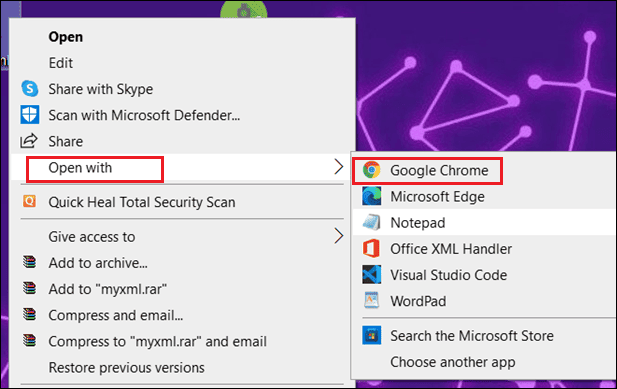
- 3. ตอนนี้ไฟล์ XML สามารถเปิดใน Google Chrome ได้แล้ว

ขั้นตอนที่ 3 เลือกเบราว์เซอร์จากรายการโปรแกรม
ตอนนี้คุณสามารถเปิดไฟล์ XML ในเว็บเบราว์เซอร์ใดก็ได้ บ่อยครั้งที่เว็บเบราว์เซอร์ของคุณจะปรากฏอยู่ในรายการแอปพลิเคชันที่แนะนำ หากไม่เป็นเช่นนั้น คุณจะต้องใช้แล็ปท็อปเพื่อค้นหา
ขั้นตอนที่ 4. ไปที่ไฟล์ XML ในเบราว์เซอร์ของคุณ
ในเบราว์เซอร์ของคุณ จะมีแท็บเพิ่มเติมปรากฏขึ้นพร้อมไฟล์ XML เว็บเบราว์เซอร์ของคุณจะย่อองค์ประกอบที่ซ้อนกันโดยอัตโนมัติเมื่อดูเนื้อหาทั้งหมด การแยกความแตกต่างระหว่างชุดข้อมูลอาจง่ายขึ้น
ขั้นตอนที่ 5 ขยายหรือย่อส่วนต่างๆ เพื่อการอ่านที่สะดวก
ข้อดีอย่างหนึ่งของการใช้เว็บเบราว์เซอร์เพื่ออ่านไฟล์ XML คือความสามารถในการควบคุมสิ่งที่คุณสังเกตเห็น กดลูกศรหรือปุ่ม "+/-" ที่อยู่ติดกับแต่ละส่วนเพื่อขยายหรือย่อส่วน
วิธีหลีกเลี่ยงไฟล์ XML จากการเสียหาย
การดำเนินการและอุบัติเหตุหลายอย่างอาจทำให้ไฟล์ XML ของคุณเสียหายหรือเสียหายได้ หากคุณไม่คุ้นเคยกับการเสียหายนี้หรือไม่ต้องการให้เกิดเหตุการณ์เช่นนี้อีก นี่คือเคล็ดลับในการป้องกันไม่ให้ไฟล์ XML เสียหาย:
- การสำรองไฟล์ XML เหล่านั้นบ่อยๆ จะช่วยให้คุณรับไฟล์กลับคืนมาได้อย่างง่ายดายจากการสำรองข้อมูลล่าสุดเมื่อคุณเผชิญกับปัญหาไฟล์เสียหาย
- การละเลยการแก้ไขไฟล์ XML ด้วยตนเองอาจช่วยให้คุณหลีกเลี่ยงความเสียหายของไฟล์ได้ ดังนั้น คุณควรใช้กระบวนการหรือสคริปต์อัตโนมัติเพื่อสร้างหรือแก้ไขไฟล์ XML
- การใช้ตัวแก้ไขหรือโปรแกรมดู XML ที่เชื่อถือได้อาจเป็นประโยชน์อย่างยิ่ง เนื่องจากมีจุดบกพร่องน้อยที่สุดและมีเสถียรภาพมากกว่า
บทสรุป
คู่มือต่อไปนี้จะช่วยคุณกู้คืนและแก้ไขไฟล์ XML จาก Windows 11/10/8/7 ได้ตลอดเวลา EaseUS Fixo Document Repair สามารถซ่อมแซมไฟล์ Word, Excel, MP4, วิดีโอ และอื่นๆ ยกเว้นเอกสาร XML หากต้องการซ่อมแซมไฟล์ที่เสียหาย ติดตั้งซอฟต์แวร์ซ่อมแซมไฟล์ XML ของ EaseUS เลยตอนนี้!
คำถามที่พบบ่อยเกี่ยวกับโปรแกรมแก้ไขไฟล์ XML
นี่คือคำถามที่พบบ่อยที่ดีที่สุดที่ควรพิจารณา:
1. ฉันจะซ่อมแซมไฟล์ XML ได้อย่างไร
คุณสามารถซ่อมแซมไฟล์ XML ที่เสียหายได้อย่างมีประสิทธิภาพด้วยซอฟต์แวร์ XML File Repair ระดับมืออาชีพ เช่น EaseUS File Repair
2. คุณทำให้ไฟล์ XML สามารถอ่านได้อย่างไร?
เนื่องจากไฟล์ XML ถูกเข้ารหัสเป็นข้อความธรรมดา คุณจึงสามารถอ่านและจัดการไฟล์เหล่านั้นได้อย่างชัดเจนในโปรแกรมแก้ไขข้อความทุกประเภท คลิกขวาที่ไฟล์ XML แล้วเลือก "เปิดด้วย" จะปรากฏโปรแกรมต่างๆ ที่สามารถอ่านไฟล์ได้ขึ้นมา เลือก "TextEdit" (Mac) หรือ "Notepad" (Windows)
Was This Page Helpful?